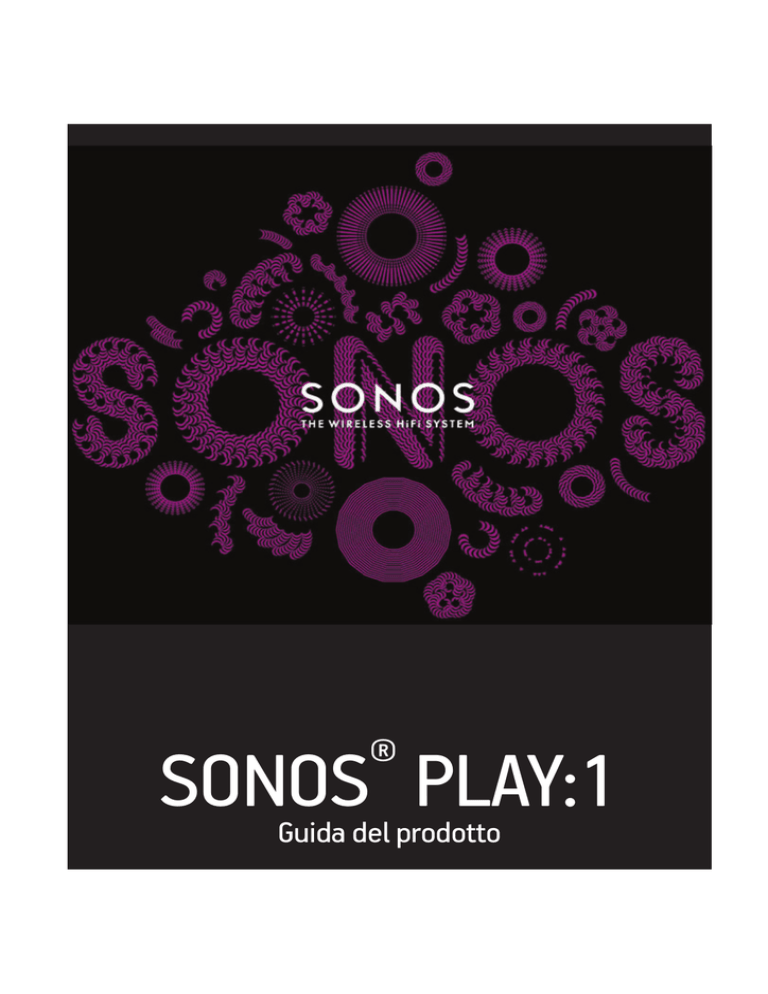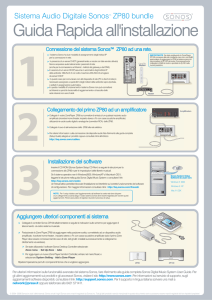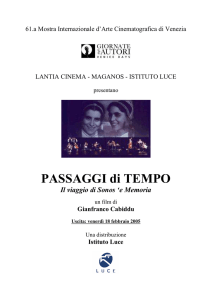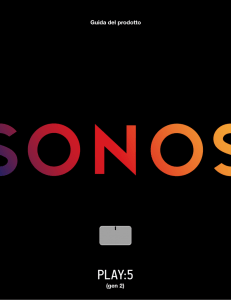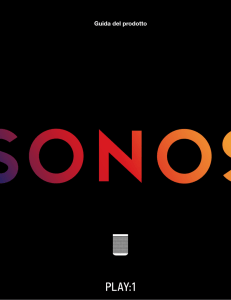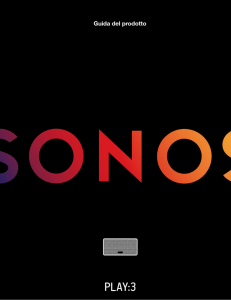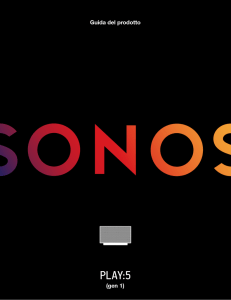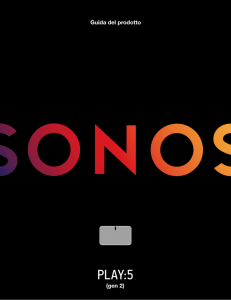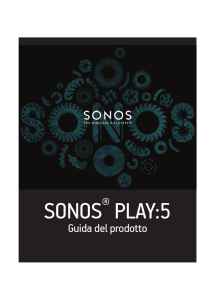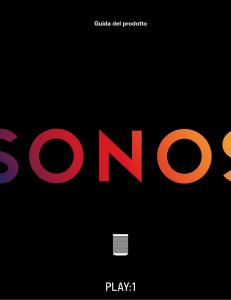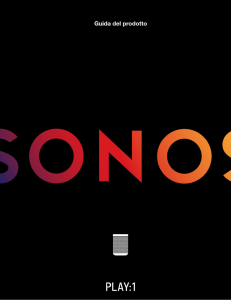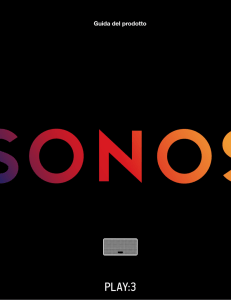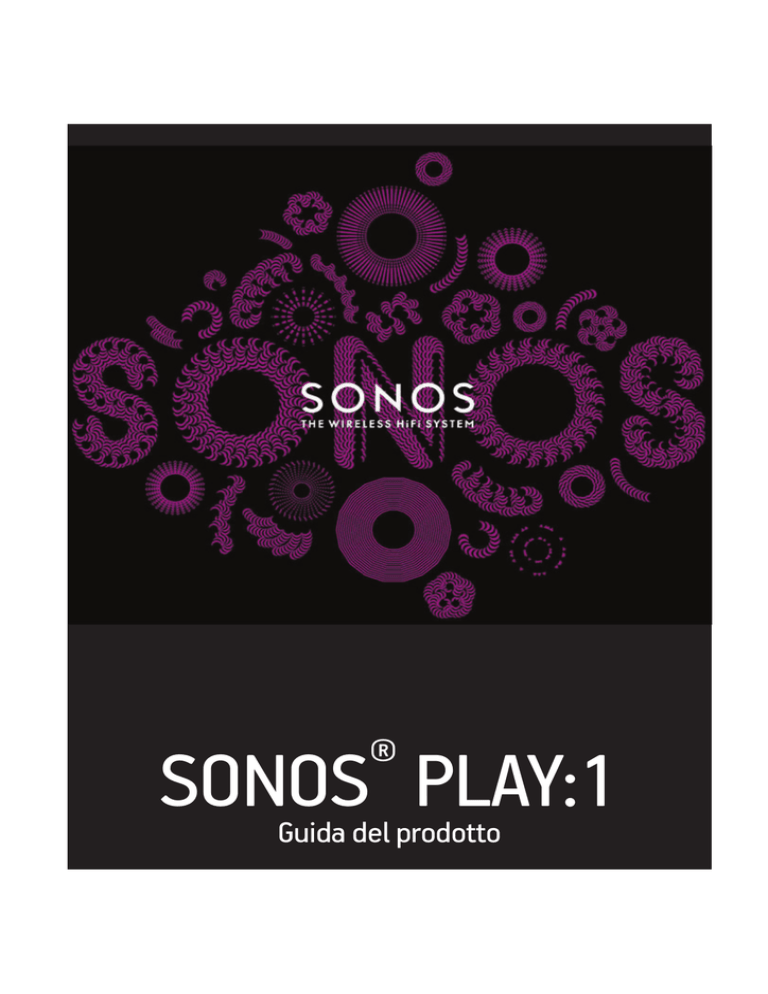
®
SONOS PLAY:1
Guida del prodotto
QUESTO DOCUMENTO CONTIENE INFORMAZIONI SOGGETTE A MODIFICA SENZA PREAVVISO.
Nessuna parte della presente pubblicazione può essere riprodotta o trasmessa in qualsiasi forma o con qualunque mezzo, elettronico o meccanico,
inclusi ma non solo, fotocopia, registrazione, sistemi di ripristino delle informazioni o reti informatiche, senza previa autorizzazione scritta di Sonos,
Inc.
SONOS e tutti gli altri nomi di prodotti e gli slogan Sonos sono marchi commerciali o marchi registrati di Sonos, Inc. SONOS Reg. U.S. Pat. & Tm. Off.
I prodotti Sonos possono essere tutelati da uno o più brevetti. Le informazioni relative ai brevetti sui prodotti sono disponibili al sito:
sonos.com/legal/patents
iPhone®, iPod®, iPad® e iTunes® sono marchi di Apple Inc., registrati negli U.S.A. e in altri Paesi.
Windows® è un marchio registrato di Microsoft Corporation negli Stati Uniti e in altri Paesi.
Android® è un marchio di Google, Inc.
La tecnologia di decodifica audio MPEG Layer-3 è concessa in licenza da Fraunhofer IIS e Thomson.
Sonos utilizza software MSNTP, sviluppato da N.M. Maclaren presso l’Università di Cambridge.
© Copyright, N.M. Maclaren, 1996, 1997, 2000; © Copyright, Università di Cambridge, 1996, 1997, 2000.
Tutti gli altri prodotti e servizi citati potrebbero essere marchi di fabbrica o di servizio dei rispettivi proprietari.
marzo 2014
©2004-2014 by Sonos, Inc. Tutti i diritti riservati.
SONOS PLAY:1
PLAY:1 è il più nuovo e compatto diffusore wireless Sonos che consente di utilizzare qualsiasi controller Sonos per controllare
e ascoltare tutta la musica desiderata, in tutta la casa (vedere "Controller Sonos" a pagina 2 per maggiori informazioni).
• Due driver progettati appositamente, mid-woofer da 3,5" e tweeter, ciascuno con un amplificatore dedicato.
• La funzionalità Riproduci/Pausa ricorda l'ultima cosa ascoltata. È possibile saltare alla traccia successiva premendo due
volte.
• Accoppiando due PLAY:1 si ottiene un fantastico suono stereo oppure si possono utilizzare due PLAY:1 come diffusori
posteriori per il sistema home theater basato sulla SONOS PLAYBAR.
• Funziona alla perfezione con l'intera gamma di prodotti Sonos.
Nuovi utenti Sonos?
Per installare il sistema Sonos sono sufficienti poche semplici operazioni: basta seguire le istruzioni di installazione fornite
con il PLAY:1. Dopo aver completato l'installazione, è possibile aggiungere altri componenti Sonos in qualsiasi momento.
In aggiunta a un sistema Sonos esistente?
Sonos può essere facilmente esteso stanza per stanza. Se si sta aggiungendo un PLAY:1 a un sistema Sonos già esistente,
andare direttamente alla sezione "Aggiunta a un sistema Sonos esistente" a pagina 5.
2
Guida del prodotto
La rete domestica
Per poter accedere ai servizi musicali, alle radio disponibili su Internet e alla musica digitale memorizzata nel computer o in
un dispositivo NAS (Network-Attached Storage), la rete domestica deve avere i seguenti requisiti:
Requisiti della rete domestica
Nota: La rete deve disporre di una connessione Internet ad alta velocità, poiché il sistema
Sonos è progettato per fornire aggiornamenti software online. Per ricevere tali aggiornamenti
è necessario che il sistema Sonos sia registrato, quindi ricordarsi di effettuare la registrazione
durante la procedura di installazione. Sonos si impegna a non fornire l’indirizzo e-mail
dell’utente ad altre aziende.
• Modem DSL/via cavo ad alta velocità o connessione a banda larga in fibra per una corretta riproduzione dei servizi
musicali Internet (se il fornitore di servizi Internet offre solo accesso via satellite, si potrebbero riscontrare problemi di
esecuzione dovuti alle oscillazioni della velocità di download).
• Se il modem non è già associato a un router, per sfruttare gli aggiornamenti online automatici di Sonos o per accedere
in streaming alla musica di un servizio musicale Internet, è necessario installare un router nella rete domestica. Se non
si dispone di un router è necessario acquistarne ed installarne uno prima di proseguire.
• Se si intende utilizzare un'applicazione Sonos con uno smartphone Android™, l'iPhone®, l'iPod Touch®, l'iPad® o altri
PC tablet, potrebbe essere necessario installare un router wireless nella rete domestica. Per ulteriori informazioni,
visitare il sito Web all'indirizzo http://faq.sonos.com/apps.
• Connettere almeno un componente Sonos al router della rete domestica utilizzando un cavo Ethernet, quindi si
potranno aggiungere altri componenti Sonos in modalità wireless.
• Per risultati ottimali, è opportuno connettere il computer o l'unità NAS che contiene la raccolta di musica personale al
router della rete domestica utilizzando un cavo Ethernet.
Requisiti di sistema
• Windows® XP SP3 e versioni successive
• Macintosh® OS X 10.6 e successivo
• Compatibile con iPhone, iPod touch e iPad. iPhone e iPod touch richiedono iOS 4.0 o successivo. iPad richiede iOS 5.0 o
successivo.
• Android: 2.1 e successivo, alcune funzionalità possono richiedere versioni successive di Android.
Nota: Per informazioni aggiornate sui requisiti di sistema, tra cui le versioni dei sistemi
operativi supportate, visitare il nostro sito Web all'indirizzo http://faq.sonos.com/specs.
Controller Sonos
Con SONOS PLAY:1 è possibile utilizzare qualsiasi controller Sonos, inclusi:
• Sonos Controller per Android—Toccare il pulsante Play Store o Market sul telefono o tablet Android per scaricare
gratuitamente l'applicazione Sonos da Google Play.
3
SONOS PLAY:1
• Sonos Controller per iPhone o Sonos Controller per iPad—Toccare il pulsante App Store sull'iPhone, iPod touch o
iPad per scaricare gratuitamente l'applicazione Sonos, oppure è possibile scaricare l'applicazione da iTunes® (se si
scarica da iTunes, sarà necessario effettuare la sincronizzazione prima di poter visualizzare il logo Sonos sul
dispositivo).
• Sonos Controller per Mac o PC—Scaricare dal nostro sito Web all'indirizzo: www.sonos.com/support/downloads.
• SONOS CONTROL
Sonos è costantemente impegnata nella ricerca di nuove soluzioni che aiutino l’utente a controllare la musica nel modo che
gli è più congeniale. Per un elenco aggiornato dei controller Sonos, visitare il nostro sito Web site all'indirizzo
www.sonos.com/products.
PLAY:1 - Lato superiore / posteriore
On/Off
Il sistema Sonos è progettato per essere sempre attivo; il sistema ha un consumo di
elettricità minimo quando non riproduce la musica. Per interrompere rapidamente l'audio
in tutte le stanze, selezionare Tutto in pausa dal menu STANZE. Per interrompere l'audio
in una sola stanza, premere il pulsante Riproduci/Pausa del lettore.
Pulsante Riproduci/Pausa
Commuta l'audio da riproduzione a pausa e viceversa in una determinata stanza (per
impostazione predefinita viene riavviata la stessa sorgente musicale quando si preme
senza aver selezionato una sorgente diversa).
• Premere una sola volta per avviare o interrompere il flusso audio
• Premere due volte per passare alla traccia successiva (se possibile in base alla
sorgente musicale selezionata)
4
Indicatore di stato
Guida del prodotto
Indica lo stato corrente del PLAY:1. Quando il PLAY:1 funziona normalmente, è possibile
attivare e disattivare la luce bianca dell'indicatore di stato.
Per un elenco completo delle indicazioni di stato, visitare il sito http://faq.sonos.com/led.
Alza volume (+) Abbassa volume (-)
Premere questi pulsanti per alzare o abbassare il volume.
Foro di montaggio con filettatura
1/4" /
20 filetti
Il PLAY:1 è dotato di un foro di montaggio sul retro dell'unità che ne consente
l'installazione a muro, se lo si desidera (la staffa di montaggio non è inclusa). Vedere
"Installazione a parete" a pagina 4 per ulteriori informazioni.
Connettore switch Ethernet
Utilizzare un cavo Ethernet categoria 5 (in dotazione) per effettuare la connessione a un
router, un computer o un altro dispositivo di rete, ad esempio un dispositivo NAS
(Network-Attached Storage).
Corrente CA (tensione di rete) in ingresso (~100-240 V, 50-60 Hz)
Utilizzare il cavo di alimentazione fornito per collegarsi alla presa di corrente. Inserire fino in fondo il cavo di alimentazione nel retro del PLAY:1 in modo che sia a filo
con la parte inferiore dell'unità.
Selezione di una collocazione
SONOS PLAY:1 può essere posizionato praticamente ovunque. Di seguito sono riportate alcune indicazioni per assicurare un
utilizzo ottimale:
• PLAY:1 è progettato per funzionare perfettamente anche se posto accanto a una parete o ad un'altra superficie. Per
ottimizzare le prestazioni, si consiglia di lasciare più di 2,5 cm di spazio libero dietro all'unità.
• Si dovrà fare attenzione se si posiziona PLAY:1 vicino a un vecchio apparecchio televisivo CRT (tubo a raggi catodici). Se
si nota qualsiasi attenuazione del colore o distorsione della qualità delle immagini, spostare il dispositivo PLAY:1 più
lontano dal televisore.
• PLAY:1 è resistente all'umidità, perciò può essere utilizzato in bagno; non è però resistente all'acqua, quindi non va
posizionato accanto all'acqua o lasciato all'aperto durante un temporale.
Installazione a parete
SONOS PLAY:1 è dotato di un attacco di montaggio standard da 1/4” con filettatura da 20. Se lo si desidera, il dispositivo
PLAY:1 può essere facilmente installato a parete utilizzando un'idonea staffa di montaggio (non inclusa). Basta scegliere di
installarlo vicino a una presa elettrica (il cavo di alimentazione è lungo 2 m), facendo attenzione che non vi siano fonti di
calore, vapore, sgocciolamenti d’acqua o cavi nascosti e seguire le istruzioni incluse nel kit di montaggio a parete.
Nota: Accertarsi che la staffa di montaggio acquistata sia adatta a sostenere almeno 3,6 kg
ed abbia una filettatura da 1/4" / 20 filetti per pollice.
SONOS PLAY:1
5
Aggiunta a un sistema Sonos esistente
Dopo aver installato il sistema musicale Sonos, si possono aggiungere facilmente altri componenti Sonos in qualsiasi
momento (fino a 32 stanze).
1. Scegliere una collocazione per il dispositivo PLAY:1 (per istruzioni su un posizionamento ottimale, vedere "Selezione di
una collocazione").
2. Collegare il cavo di alimentazione al dispositivo PLAY:1 e attivare l'alimentazione. Assicurarsi che il cavo di alimentazione
sia ben inserito nella parte inferiore del PLAY:1 in modo che sia a filo con il fondo dell'unità.
Nota: Per eseguire una connessione cablata, collegare un cavo Ethernet standard dal router
o da un altro componente Sonos (o da una presa a muro di rete attiva se l'edificio è cablato) a
uno degli switch Ethernet sul retro del nuovo componente Sonos.
3. Scegliere una delle seguenti opzioni:
• Con un controller Sonos palmare: selezionare Aggiungi un componente Sonos dal menu Impostazioni e seguire le
indicazioni visualizzate per aggiungere questo componente al sistema Sonos.
• Con Sonos Controller per Mac o PC: selezionare Aggiungi un componente Sonos dal menu Gestione e seguire le
indicazioni visualizzate per aggiungere questo componente al sistema Sonos.
Creazione di una coppia stereo
L'impostazione Coppia stereo consente di raggruppare due PLAY:1, PLAY:3 o PLAY:5 nella stessa stanza per creare un effetto
stereo più ampio. In questa configurazione, un'unità funge da canale sinistro e l'altra da canale destro. Non è possibile creare
una coppia stereo "mista": i componenti Sonos che formano la coppia stereo devono essere dello stesso tipo.
Informazioni sul posizionamento ottimale
• Quando si crea una coppia stereo, è preferibile collocare due componenti Sonos a una distanza di 2,5-3 metri l'uno
dall'altro.
• La posizione di ascolto deve trovarsi a 2,5-3,5 metri dalla coppia di componenti Sonos. Un distanza inferiore aumenta
i bassi, mentre una distanza superiore migliora l'effetto stereo.
6
Guida del prodotto
Nota: L'impostazione Coppia stereo va utilizzata solo con unità PLAY:1, PLAY:3 e PLAY:5. Non
è possibile creare una coppia stereo "mista": i componenti Sonos che formano la coppia
stereo devono essere dello stesso tipo.
Con un controller Sonos palmare
1. Selezionare Impostazioni -> Impostazioni stanza.
2. Selezionare un PLAY:1 da accoppiare.
3. Selezionare Crea coppia stereo, quindi Avanti.
4. Selezionare l'altro PLAY:1 che si desidera accoppiare.
5. Quando richiesto dal sistema, premere il pulsante Alza volume (+) sul PLAY:1 che si desidera utilizzare come canale
sinistro.
Le unità si collegheranno automaticamente l'una all'altra per formare una coppia stereo.
Per separare una coppia stereo:
1. Selezionare Impostazioni ->Impostazioni stanza.
2. Selezionare la coppia stereo che si desidera separare (la coppia stereo sarà visualizzata con S + D nel nome della
stanza).
3. Selezionare Separa coppia stereo, quindi Separa per confermare.
SONOS PLAY:1
7
Con il Sonos Controller per Mac o PC
1. Scegliere una delle seguenti opzioni:
• Con Sonos Controller per PC: Selezionare Impostazioni dal menu Gestione.
• Con Sonos Controller per Mac: Selezionare Preferenze -> Impostazioni stanza dal menu Sonos.
2. Selezionare un PLAY:1 da accoppiare dall'elenco a discesa Impostazioni stanza per.
3. Fare clic su Crea coppia stereo quindi seguire le richieste del sistema per impostare la coppia stereo.
Per separare una coppia stereo:
1. Scegliere una delle seguenti opzioni:
• Con Sonos Controller per PC: Selezionare Impostazioni dal menu Gestione.
• Con Sonos Controller per Mac: Selezionare Preferenze -> Impostazioni stanza dal menu Sonos.
2. Selezionare la coppia stereo Sonos che si desidera separare dall'elenco a discesa Impostazioni stanza per (la coppia
stereo sarà visualizzata con S + D nel nome della stanza).
3. Nella scheda Base, fare clic su Separa coppia stereo.
4. Fare clic su Separa.
Diffusori surround
Aggiunta dei diffusori surround
È possibile accoppiare facilmente due componenti PLAY:1 o PLAY:3 con la PLAYBAR così che funzionino come canali surround
sinistro e destro nell'esperienza di ascolto surround di Sonos. È possibile configurare i diffusori surround durante
l'installazione oppure seguire la procedura sottostante per aggiungerli in seguito.
• Assicurarsi che i prodotti Sonos siano dello stesso tipo—non è possibile associare un PLAY:1 e un PLAY:3 per utilizzarli
come diffusori surround.
• Seguire scrupolosamente queste istruzioni per impostare i diffusori surround. Non creare un gruppo di stanze o una
coppia stereo perché non svolgeranno la funzione di canale surround sinistro e destro.
8
Guida del prodotto
Con un controller Sonos palmare
1. Dal menu Impostazioni, selezionare Impostazioni stanza.
2. Selezionare la stanza in cui è collocata la PLAYBAR.
3. Selezionare Aggiungi diffusori surround.
4. Seguire le richieste del sistema per aggiungere prima un diffusore surround sinistro e poi uno destro.
Con Sonos Controller per Mac o PC
1. Selezionare Gestisci -> Impostazioni (PC) o Sonos -> Preferenze (Mac).
2. Selezionare Impostazioni stanza se non è già evidenziato sulla sinistra.
3. Dalla scheda Base, selezionare Aggiungi diffusore surround.
4. Seguire le richieste del sistema per aggiungere prima un diffusore surround sinistro e poi uno destro.
Impostazioni surround
L'impostazione predefinita è determinata dalla procedura di calibrazione. Se si desidera modificarla, seguire la procedura
riportata di seguito.
Con un controller Sonos palmare
1. Dal menu Impostazioni, selezionare Impostazioni stanza.
2. Selezionare la stanza in cui si trovano la SONOS PLAYBAR e i diffusori surround. Verrà visualizzata come Stanza (+SS+SD)
nel menu Impostazioni stanza.
3. Selezionare Audio Avanzato -> Impostazioni surround.
4. Scegliere una delle seguenti opzioni:
• Surround: scegliere On oppure Off per attivare e disattivare il suono dai diffusori surround.
• Regolazione livello surround: trascinare il dito sul cursore per alzare o abbassare il volume dei diffusori surround.
SONOS PLAY:1
9
• Riproduzione musicale: scegliere Ambiente (impostazione predefinita; suono d'ambiente leggero) o Tutto volume
(per avere un suono più forte, a tutto volume). Questa impostazione si applica solo alla riproduzione musicale, non
all'audio TV.
Con Sonos Controller per Mac o PC
1. Selezionare Gestisci -> Impostazioni (PC) o Sonos -> Preferenze (Mac).
2. Selezionare Impostazioni stanza se non è già evidenziato sulla sinistra.
3. Scegliere la stanza in cui si trovano la SONOS PLAYBAR e i diffusori surround dall'elenco a discesa
Impostazioni stanza per.
4. Selezionare la scheda Surround.
5. Scegliere una delle seguenti opzioni:
• Surround: selezionare la casella per attivare l'audio dai diffusori surround; deselezionarla per disattivarlo.
• Regolazione livello surround: fare clic e trascinare il dito sul cursore per alzare o abbassare il volume dei diffusori
surround.
• Riproduzione musicale: scegliere Ambiente (impostazione predefinita; suono d'ambiente leggero) o Tutto volume
(per avere un suono più forte, a tutto volume). Questa impostazione si applica solo alla riproduzione musicale, non
all'audio TV.
6. Dopo aver completato le modifiche, chiudere la finestra Impostazioni.
Rimozione dei diffusori surround
Con un controller Sonos palmare
1. Dal menu Impostazioni, selezionare Impostazioni stanza.
2. Selezionare la stanza alla quale sono associati i diffusori surround. Il nome della stanza è visualizzato come Stanza
(+SS+SD) nel menu Impostazioni stanza.
3. Selezionare Rimuovi diffusori surround.
4. Selezionare Avanti per separare i diffusori surround dal sistema surround. Se si tratta di unità PLAY:1 appena acquistate,
saranno visualizzate come inutilizzate nel menu Stanze. Se queste unità PLAY:1 esistevano già nella casa, verrà
ripristinato il loro stato precedente.
Ora è possibile spostarle in un'altra stanza per utilizzarle singolarmente. Se si desidera riaggiungerle come diffusori surround,
vedere "Diffusori surround" a pagina 7 per informazioni.
Con Sonos Controller per Mac o PC
1. Selezionare Gestisci -> Impostazioni (PC) o Sonos -> Preferenze (Mac).
2. Selezionare Impostazioni stanza se non è già evidenziato sulla sinistra.
3. Scegliere la stanza in cui è collocata la SONOS PLAYBAR dall'elenco a discesa Impostazioni stanza per. Il nome della
stanza è visualizzato come Stanza (+SS+SD).
4. Dalla scheda Base, fare clic su Rimuovi diffusori surround. Se si tratta di unità PLAY:1 appena acquistate, saranno
visualizzate come inutilizzate nel riquadro Stanze. Se queste unità PLAY:1 esistevano già nella casa, verrà ripristinato il
loro stato precedente.
10
Guida del prodotto
Riproduzione della musica
È possibile utilizzare qualsiasi controller Sonos per selezionare la musica, basta toccare per selezionare dal menu SONOS di
un controller palmare, oppure fare clic per selezionare dal riquadro MUSICA all'interno di Sonos Controller per Mac o PC.
Radio
Sonos include una guida alla radio che offre accesso immediato a migliaia di stazioni radio Internet e programmi broadcast
gratuiti. Gli utenti possono trovare facilmente stazioni radio da tutto il mondo: musica, notizie e un’ampia gamma di
programmi, tra cui programmi e podcast archiviati.
Per selezionare una stazione radio, è sufficiente selezionare Radio e scegliere una stazione.
Servizi musicali
Un servizio musicale è un negozio di musica online o un servizio online che vende audio per singolo brano, per singolo
audiolibro o in abbonamento. Sonos è compatibile con diversi servizi musicali - per l’elenco aggiornato visitare il sito Web
www.sonos.com/howitworks/music/partners (alcuni servizi musicali potrebbero non essere disponibili nel proprio Paese.
Per ulteriori informazioni su un servizio musicale, consultare il relativo sito Web).
Se si è attivato un abbonamento a un servizio musicale compatibile con Sonos, basta aggiungere a Sonos il proprio nome
utente e la propria password per quel servizio per potervi accedere immediatamente dal sistema Sonos.
1. Per aggiungere un servizio musicale, toccare Aggiungi servizi musicali dal menu SONOS del controller palmare.
2. Selezionare il servizio musicale compatibile con Sonos che si desidera aggiungere.
3. Selezionare Aggiungi account -> Ho già un account. Digitare il nome utente e la password del servizio musicale, quindi
fare clic su OK. Il nome utente e la password verranno verificati dal servizio musicale.
Completata la verifica delle credenziali, il servizio musicale sarà visualizzato nel menu SONOS.
In alcuni paesi sono disponibili le prove gratuite di alcuni servizi musicali (per ulteriori informazioni su un servizio musicale,
consultare il relativo sito Web). Se nel menu Servizi musicali è disponibile un servizio musicale di prova gratuito, toccarlo per
selezionarlo. Toccare Aggiungi account -> Sono un nuovo utente [servizio musicale], quindi seguire le istruzioni per
attivare la prova. Al termine del periodo di prova, sarà necessario abbonarsi al servizio musicale per continuare a riprodurre i
brani.
Libreria musicale locale
Il sistema Sonos può riprodurre musica da qualsiasi computer o dispositivo NAS (Network-Attached Storage) collegato alla
rete domestica che includa cartelle di musica condivise. Durante la procedura di installazione sono fornite istruzioni passopasso per accedere alle cartelle di musica condivisa (come la libreria iTunes). In seguito, potrebbe essere necessario
aggiungere o rimuovere le cartelle da questo elenco.
Per modificare la libreria musicale locale, selezionare il menu Impostazioni da un controller Sonos palmare e scegliere una
delle seguenti opzioni:
• Per aggiungere una nuova cartella di musica a Sonos, selezionare Gestisci Libreria musicale -> Impostazione Libreria
musicale -> Aggiungi nuova condivisione.
SONOS PLAY:1
11
• Per rimuovere una cartella di musica selezionare Gestisci Libreria musicale -> Impostazione Libreria musicale.
Toccare la condivisione da eliminare e selezionare Rimuovi condivisione.
Il sistema Sonos crea un indice della musica locale in modo da poter visualizzare la raccolta musicale per categorie (artisti,
album, compositori, generi o tracce). Se si aggiungono nuovi brani musicali, è sufficiente aggiornare l'indice per aggiungerli
alla libreria musicale Sonos.
• Per aggiornare l'indice musicale, selezionare Gestisci libreria musicale -> Aggiorna indice ora. Se si desidera
aggiornare automaticamente l’indice musicale ogni giorno, selezionare Pianifica aggiornamenti indice , quindi
selezionare un orario per l’aggiornamento.
Playback wireless di iTunesda dispositivi iOS
È possibile selezionare ed eseguire brani musicali e podcast memorizzati su qualsiasi iPad, iPhone o iPod touch che sia
connesso alla stessa rete del sistema Sonos. Il playback è perfettamente sincronizzato in una stanza qualsiasi o in tutte le
stanze della casa. Basta scegliere Questo iPad, Questo iPhone o Questo iPod touch dalla app Sonos sul proprio dispositivo
iOS per effettuare selezioni audio e poi utilizzare qualsiasi controller Sonos per controllarne la riproduzione.
Il playback wireless richiede l'app Sonos Controller per iPhone o iPad versione 3.8.3 o successiva e dispositivi con iOS versione
6.0 o successiva.
Playback wireless da dispositivi Android
È possibile selezionare ed eseguire brani musicali memorizzati su qualsiasi dispositivo Android connesso alla stessa rete del
sistema Sonos. Il playback è perfettamente sincronizzato in una stanza qualsiasi o in tutte le stanze della casa. Basta
scegliere Questo dispositivo mobile, dalla app Sonos sul proprio smartphone o tablet Android per effettuare selezioni audio
e poi utilizzare qualsiasi controller Sonos per controllarne la riproduzione.
Il playback wireless di musica è compatibile con l'aggiornamento software Sonos 4.1.1 e superiore con qualsiasi dispositivo
con Android 2.1 e superiore (il playback wireless di podcast è supportato su Android 2.2 e superiore).
Google Play Music (dispositivi Android)
È possibile riprodurre la musica sul proprio sistema Sonos direttamente dalla app Google Play Music di qualsiasi dispositivo
Android. Questa funzione è disponibile per i clienti Google Play Music con abbonamento sia Standard che All Access.
Per riprodurre la musica direttamente dalla app Google Play Music sul sistema Sonos è necessario che sia la app Google Play
Music che la app Sonos Controller siano installate sul proprio dispositivo mobile. La riproduzione Sonos da Google Play Music
è compatibile con l'aggiornamento software Sonos 4.3 e successivo e con qualsiasi dispositivo con Android 2.3 e successivo.
È sufficiente aprire la app Google Play Music e connettersi ad una stanza o un gruppo di stanze per avviare la musica. Al
termine, scollegare la stanza Sonos dalla app.
12
Guida del prodotto
Impostazioni di equalizzazione
SONOS PLAY:1 è fornito con le impostazioni di equalizzazione preimpostate in modo da offrire un ascolto ottimale. Se si
desidera, è comunque possibile modificare le impostazioni audio (bassi, alti, balance o loudness) in funzione delle proprie
esigenze.
Nota: Il balance è regolabile solo quando l'unità PLAY:1 è utilizzata in una coppia
stereo.
1. Con un Controller palmare, selezionare Impostazioni ->Impostazioni stanza.
2. Toccare per selezionare una stanza.
3. Selezionare Equalizzazione musica e trascinare il dito sui cursori per effettuare le regolazioni.
4. Per modificare l'impostazione Loudness, toccare On oppure Off. L’impostazione della loudness aumenta certe frequenze,
inclusi i bassi, per migliorare l’ascolto a basso volume.
Nozioni di base per la risoluzione dei problemi
Nota: Non aprire il dispositivo per evitare il rischio di scosse elettriche. Per la riparazione del
prodotto rivolgersi sempre ed esclusivamente ad un centro autorizzato Sonos, pena
l'annullamento della garanzia. Per ulteriori informazioni contattare il Servizio Clienti Sonos.
Se si verifica un problema provare a seguire le indicazioni per la risoluzione dei problemi riportate di seguito. Se il problema
persiste, o in caso di dubbi, contattare il team del Servizio Clienti Sonos per ulteriore assistenza.
PLAY:1 non rilevato durante l'installazione
Un problema riguardante la rete potrebbe impedire al dispositivo PLAY:1 di collegarsi al sistema Sonos. Se si tratta di un
PLAY:1 che opera in modalità wireless, provare ad avvicinare tra loro i componenti Sonos oppure connettere
temporaneamente il dispositivo PLAY:1 con un cavo per verificare se il problema è causato da un’interferenza wireless.
Se questo messaggio è visualizzato quando un componente Sonos è connesso al router provare a seguire la procedura
sottostante per risolvere il problema. Se si riscontrano ancora problemi, contattare il Servizio Clienti Sonos.
1. Controllare il firewall
Se si utilizza un computer il firewall potrebbe bloccare le porte utilizzate da Sonos. Innanzitutto, disattivare tutti i firewall e
riprovare a connettersi. Se il problema è risolto, configurare il firewall in modo compatibile con il funzionamento di Sonos
Controller per Mac o PC. Visitare il sito Web all'indirizzo http://faq.sonos.com/firewall per maggiori informazioni. Se il
problema persiste, provare con il passo 2.
2. Controllare il router
È possibile ignorare lo switch del router per determinare se ci sono problemi di configurazione del router collegando un
BRIDGE (o un altro componente Sonos) come nell’illustrazione sottostante (si noti che il BRIDGE e il computer continueranno
ad avere accesso a Internet con questa configurazione):
SONOS PLAY:1
13
• Assicurarsi che il modem DSL/via cavo sia connesso alla porta WAN (Internet) del router.
• Rimuovere temporaneamente qualsiasi altro componente collegato alla rete.
• Collegare un cavo Ethernet dal computer direttamente al retro del componente Sonos, quindi connettere un altro cavo
Ethernet dal componente Sonos direttamente ad una delle porte LAN del router.
• Quando si modifica la configurazione di rete, potrebbe essere necessario spegnere e riaccendere il componente Sonos scollegando dalla presa di corrente il cavo di alimentazione e poi ricollegandolo.
• Se non si utilizza un router, visitare il sito Web all’indirizzo http://faq.sonos.com/norouter per maggiori informazioni.
3. Controllare il cablaggio
Controllare le spie di collegamento/attività sia del router che del componente Sonos. Le spie dei collegamento devono essere
fisse e le spie di attività devono lampeggiare.
• Se le spie di collegamento non sono accese, provare a collegarsi a un’altra porta del router.
• Se le spie di collegamento ancora non si accendono, provare a utilizzare un altro cavo Ethernet.
Non tutte le stanze sono visibili
Probabilmente ci sono delle interferenze wireless. Cambiare il canale wireless su cui opera il sistema Sonos eseguendo la
procedura riportata di seguito.
• Con un controller Sonos palmare: Dal menu Impostazioni, toccare Impostazioni avanzate, quindi Canale wireless.
Scegliere un altro canale wireless dall'elenco.
• Con Sonos Controller per PC: Selezionare Impostazioni - > Avanzate dal menu Gestisci. Nella scheda Generale,
selezionare un altro canale wireless dall'elenco.
• Con Sonos Controller per Mac: Selezionare Preferenze -> Avanzate dal menu Sonos. Nella scheda Generale,
selezionare un altro canale wireless dall'elenco.
Prima che il trasferimento sia effettivo potrebbero trascorrere alcuni secondi. Se era in corso la riproduzione di un brano
musicale potrebbe verificarsi una breve interruzione durante il cambio di canale wireless.
14
Guida del prodotto
Significato degli indicatori luminosi
Indicatore di stato del PLAY:1
Stato
Informazioni supplementari
Bianco, fisso
Alimentato e associato a
un sistema Sonos
Verde, fisso
Volume impostato su zero
o mute attivato
Bianco, lampeggiante
Accensione
Verde e bianco lampeggiante
Non associato a un
sistema Sonos
Verde lentamente lampeggiante
L'audio surround è spento
Applicabile quando il PLAY:1 è configurato come diffusore surround della
PLAYBAR
Arancione rapidamente
lampeggiante
Errore di Playback /
Traccia successiva
Indica che non è stato possibile eseguire il Playback o passare alla traccia
successiva
Arancione lampeggiante e poi
bianco
Modalità di errore
Il PLAY:1 è in condizione di errore. Mute è attivo quando il lettore è in
condizione di errore.
• Controllare che la temperatura della stanza non superi i 40° C
• Se il PLAY:1 è esposto alla luce diretta del sole, fare in modo che sia
all'ombra
• Premere il pulsante Pausa per interrompere l'audio quindi premere
Riproduci per riavviare
Informazioni importanti per la sicurezza
1. Leggere le seguenti istruzioni.
2. Conservare queste istruzioni.
3. Prestare attenzione a tutti gli avvisi.
4. Seguire tutte le istruzioni.
5. Non utilizzare questo dispositivo in prossimità dell’acqua.
6. Pulire solo con un panno morbido asciutto. I detergenti o solventi per le pulizie di casa possono danneggiare la rifinitura
dei componenti Sonos.
7. Non installare in prossimità di fonti di calore, ad esempio termosifoni, stufe o altri apparati che generino calore.
8. Evitare che il cavo di alimentazione sia calpestato o schiacciato, soprattutto in corrispondenza delle spine, delle prese
multiple e del punto di uscita dall’apparecchio.
9. Utilizzare solo accessori indicati dal costruttore.
10. Scollegare il dispositivo dalla presa di corrente durante temporali o se non viene utilizzato per lunghi periodi di tempo.
11. Rivolgersi per l'assistenza solo a personale qualificato Sonos. L’assistenza è necessaria quando il dispositivo subisce
qualsiasi tipo di danno, ad esempio al cavo di alimentazione o alla spina, se si versano liquidi o cadono oggetti sul
15
SONOS PLAY:1
dispositivo, se il dispositivo è stato esposto alla pioggia o all’umidità, se non funziona correttamente oppure è caduto per
terra.
12. La spina che si inserisce nella presa di corrente CA deve essere facilmente raggiungibile per scollegare rapidamente il
dispositivo.
13. Avviso: per ridurre il rischio di incendio o di scossa elettrica, non esporre il dispositivo a pioggia o umidità.
14. Il dispositivo non deve essere esposto a gocciolamenti o spruzzi e nessun tipo di oggetto contenente liquidi, ad esempio
vasi, deve essere appoggiato su di esso.
15. Se si installano a parete i componenti Sonos, assicurarsi di utilizzare materiale per il montaggio di terze parti idoneo e
seguire tutte le istruzioni.
Specifiche
Caratteristica
Descrizione
Audio
Amplificatore
Due amplificatori digitali di classe D
Tweeter
Un tweeter crea una risposta ad alta frequenza nitida e precisa
Mid-Woofer
Un mid-woofer assicura una riproduzione fedele delle medie frequenze, determinanti per
un'accurata riproduzione di voce e strumenti, oltre che per l'emissione di bassi profondi e
intensi
Impostazione Coppia stereo
Trasforma due PLAY:1 in due distinti diffusori, canale sinistro e destro
Home Theater 5.1
Aggiungi due diffusori PLAY: 1 alla PLAYBAR e al SUB per una vera esperienza di audio surround
Musica
Formati audio supportati Supporto di file musicali compressi MP3, iTunes Plus, WMA (inclusi download Windows Media),
AAC (MPEG4), AAC+, Ogg Vorbis, Audible (formato 4), Apple Lossless, Flac (lossless) ed anche
file WAV e AIFF non compressi.
Supporto nativo di frequenza di campionamento a 44,1kHz. Supporto aggiuntivo di frequenze
di campionamento a 48kHz, 32kHz, 24kHz, 22kHz, 16kHz, 11kHz e 8kHz.
Nota: i formati Apple "Fairplay", AAC Enhanced e WMA Lossless non sono attualmente
supportati. I brani Apple “Fairplay” con protezione DRM acquistati in precedenza potrebbero
richiedere un aggiornamento. Consultare Apple per ulteriori informazioni.
Servizi musicali supportati
Sonos funziona perfettamente con 7 Digital©, 8 Tracks©, Amazon Cloud Player, AUPEO!,
Batanga©, Beats Music, Concert Vault®, Dar.fm®, Daytrotter, Deezer, 䉶⬓ FM (DoubanFM), ཊ
㊣丣Ҁ (Duomi), Google Play Music, Hearts of Space®, hotelradio.fm™, iHeartRadio, JB Hi-Fi
NOW, JUKE, Last.fm™, MOG©, Murfie, Napster by Rhapsody, Pandora®, Ol Rdio, Qobuz, QQ 丣Ҁ
(QQ Music), rara.com, Rdio™, Rhapsody®, Shuffler.fm, Simfy®, SiriusXM® Internet Radio, Slacker,
Songl, Songza©, Spotify®, Stitcher SmartRadio™, TDC Play Musik©, The Hype Machine©, TuneIn,
WiMP, YouMusic©, e i download da qualsiasi servizio che offra tracce senza DRM (la disponibilità
del servizio varia a seconda della regione)
Sistemi operativi (per i file memorizzati)
Windows® XP SP3 e successivo; Macintosh OS X 10.6 e successivo; dispositivi NAS (NetworkAttached Storage) con supporto per CIFS.
16
Guida del prodotto
Radio Internet supportate
Streaming MP3, WMA
Copertine supportate
JPEG, PNG, BMP, GIF
Playlist supportate
iTunes, WinAmp, Windows Media Player e MusicMatch (.m3u, .pls, .wpl)
Connessione*
Connettività wireless
SonosNet 2.0, una rete mesh wireless peer-to-peer protetta con
crittografia AES
Porta Ethernet
Una porta Ethernet 10/100Mbps
SonosNet Extender
Funziona per estendere e incrementare la potenza di SONOSNet 2.0
Generale
Alimentazione
CA 120/240 V, 50-60 Hz, commutabile automaticamente
Pulsanti del pannello anteriore
Volume e Riproduci/Pausa.
Premere una sola volta il pulsante Riproduci/Pausa per avviare o
interrompere la musica, due
volte per passare alla traccia successiva
LED del pannello superiore
Indica lo stato del PLAY:1
Dimensioni (A x L x P)
161,45 x 119,7 X 119,7 (mm)
Dimensione filettatura
1/4" / 20
Peso
1,85 kg
Temperatura operativa
da 0 a 45 ºC
Temperatura di immagazzinaggio
da -20 a 70 ºC
Resistente all'umidità
Progettato per resistere ad un grado elevato di umidità, ad esempio un
bagno con una doccia
aperta (PLAY:1 non è impermeabile né resistente all'acqua).
Rifinitura
Finitura bianca con griglia metallizzata; finitura nera con griglia color
grafite
* Specifiche soggette a modifica senza preavviso.
Maxluxitalia
Sistemi Multimediali Professionali
Rivenditore prodotti Sonos
Divisione Vendite: mailto: [email protected]
Divisione Progetti: mailto: [email protected]
Informazioni:
mailto: [email protected]
www.maxluxitalia.com